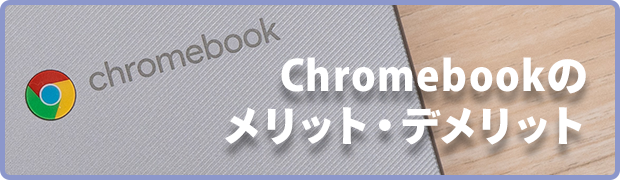※当サイトはアフィリエイトプログラムによる収益を得ています。
IdeaPad Slim 360 Chromebookの実機レビュー

| CPU | MediaTek MT8183 |
|---|---|
| メモリ | LPDDR4 4GB |
| ストレージ | 64GB eMMC |
| 液晶サイズ | 14インチ FHD |
| 液晶種類 | TN / IPS 非光沢 |
| 質量 | 約1.4kg |
| バッテリー | 約16時間/14.7時間 |
| 価格[税別] | 3万円台~ |
IdeaPad Slim 360 Chromebookは、3万円台から購入できるChromebookです。
スペックは高くありませんが、ウェブ閲覧、動画鑑賞、メールチェック、オンライン会議くらいなら、問題なくできます。
リモートデスクトップ用の端末として使うのもいいでしょう。
レビュー機は、メーカーからの貸出機です。今回は、次の構成でレビューしています。
レビュー機の構成
MediaTek MT8183、4GBメモリ、64GB eMMC、IPS液晶
IdeaPad Slim 360 Chromebookの特徴
Chromebookのメリット・デメリット
Chromebookを使ったことがない方は、まずは、Chromebookとは何かや、Chromebookのメリット・デメリットについて書いた記事をご覧ください。
3万円台と安い
IdeaPad Slim 360 Chromebookは、3万円台で買える非常に安い製品です。スペックは低いですが、OSが軽いため、ウェブ閲覧や動画鑑賞、オンライン会議程度の用途であれば、十分使えます。
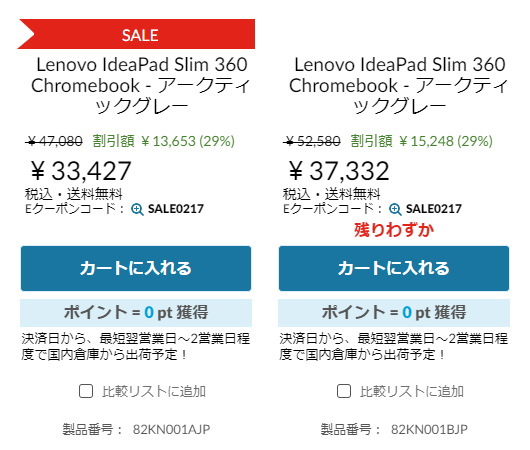
TNパネルとIPSパネルがあるので注意
IdeaPad Slim 360 Chromebookは、ディスプレイがTNパネルのモデルと、IPSパネルのモデルがあります。TNパネルは、ちょっとした画面の角度で色合いが変わってしまい眼が疲れやすいので、あまりおすすめしません。出来ればIPSパネルのモデルのほうがいいと思います。
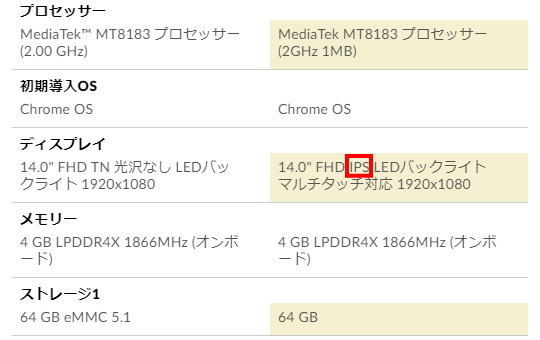
レビューしている製品はIPSパネルですが、やや黄ばんだ色合いに見えます。安い製品ですので、このあたりは妥協しましょう。

メモリやストレージの換装は不可
IdeaPad Slim 360 Chromebookの底面カバーの中を確認すると、ご覧のようになっています。メモリとストレージは換装できないので、ご注意下さい。

ディスプレイのチェック
IdeaPad Slim 360 Chromebookのディスプレイパネルは、上でも説明しましたが、視野角はいいもののやや黄ばんで見えます。色域は、当サイトの計測では、sRGBカバー率は62.5%でした。
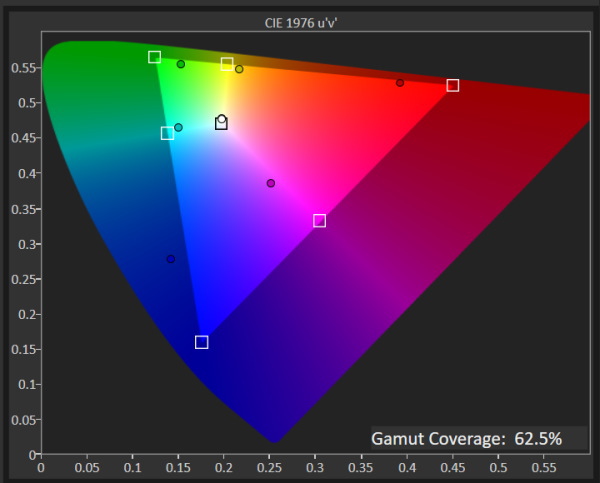

キーボードおよびタッチパッドのチェック
IdeaPad Slim 360 Chromebookのキーボードは普通の打ちやすさです。
キーピッチやキーストロークも標準的です。タッチパッドについては、軽く触れただけで沈み込み、カチッと鳴ります(カチッと鳴りますが、クリックはされません)。深く押し込んでクリックすると、2回カチカチッと鳴り違和感があります。


パフォーマンスのチェック
IdeaPad Slim 360 Chromebookのパフォーマンスはご覧の通り低いです。ただ、OSが軽いので、軽めの作業であれば、特にストレスなく使うことができます。メモリは、4GBと少ないので、アプリを立ち上げすぎたり、ブラウザのタブをたくさん開いたりはしないようにしましょう。
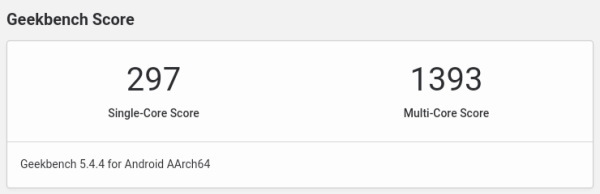
その他のチェック
USB Type-Cの動作チェック
USB Type-Cポートの動作チェックでは、下表のような結果となりました。
Thunderboltには対応していませんが、PowerDeliveryとモニター出力には対応しています。ただ、ThinkPad USB Type-Cドックでは相性が悪いのか、有線LANが使えませんでした。なお、別の有線LANアダプターについては使用することが出来ました。
| 充電 | モニター 出力 |
有線LAN | ||
| ドック | ThinkPad USB Type-C ドック | ○ | ○ | × |
| ThinkPad Thunderbolt 3 ドック | ○ | × | × | |
| PD充電器 ※1 |
90W RAVPower GaN充電器 | ○ | ― | ― |
| 61W RAVPower GaN充電器 | ○ | ― | ― | |
| 45W Lenovoウルトラポータブル | ○ | ― | ― | |
| 30W RAVPower GaN充電器 | ○ | ― | ― | |
| 18W cheero充電器 | × | ― | ― | |
| モニター ※2 |
EIZO ColorEdge CS2740 | ○ | ○ | ― |
※2 Type-Cケーブルで接続し、PCへの給電も出来るモニター
バッテリー駆動時間
バッテリー駆動時間のメーカー仕様値は、TNパネルのモデルが約16.0時間、IPSパネルのモデルが約14.7時間となっています。バッテリー容量は、40.9Whで、普通の容量です。
ローカルディスクに保存した動画(解像度:720x480)を連続再生させたところ、9時間49分でした。
使い方にもよりますが、PCスペックも低いので1日(8時間程度)なら、バッテリー駆動できると思います。
スピーカー
スピーカーの音質はそこまで良くはありません。ノートPC基準で10点満点で採点すると、4点といったところです(5点が普通です。音質についての評価はあくまで主観です。ご了承下さい)。

静音性のチェック
ファンレスなので、動作音は非常に静かです。
外観のチェック
IdeaPad Slim 360 Chromebookの外観のチェックです。
ボディはシルバー、ベゼルはブラックで、シンプルなデザインです。

天板には、「chromebook」のロゴが入っており、天板の3分の1は、斜めの模様が入っています。


高さは、18.6mmとなっており、比較的薄いボディです。

インターフェイスは、ご覧の通りです。HDMIポートはありません。


ディスプレイ面は、180度までは開きませんが、大分開きます。

底面は通気口が無く、シンプルな見た目です。

底面カバーを開くと、ご覧のような内部になっています。メモリおよびストレージはオンボードなので換装することは出来ません。

ACアダプターは45Wです。電源ケーブルが太いので、持ち運ぶときはかさばります。


まとめ
以上が、IdeaPad Slim 360 Chromebookのレビューです。
安い製品で、スペックも高くありませんが、Chrome OSなら、軽めの作業であれば、そこまでストレスなく使用できます。
用途を限定して使用したり、子供の学習用として使用したり、リモートデスク用の端末として使用したりするのにちょうどいいのではないかと思います。
3万円台と安い
IdeaPad Slim 360 Chromebook